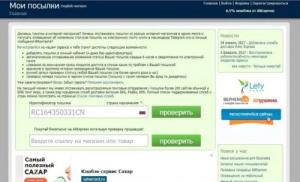Как убрать рекламу на андроиде если выскакивает. Как отключить рекламу в приложениях и браузерах андроид устройств Самсунге постоянно выскакивает реклама
Устройство на базе Андроид можно улучшить, скачивая приложения из Гугл Плей или сторонних ресурсов. Очень часто в программу встраивают рекламу, которая мешает просмотру контента. Разработчики предлагают приобрести платную версию утилиты, чтобы отключить всплывающие объявления, но тратить лишние деньги на такую мелочь не стоит. В статье рассмотрено несколько способов, как убрать рекламу на Андроиде бесплатно.
Почему нужно отключить рекламу?
- Использование оперативной памяти. Чтобы показывать пользователю объявления, программа использует дополнительно место в ОЗУ. Если смартфон слабый, это может сильно замедлить его работу. Скорее всего, будет виснуть само запущенное приложение.
- Потребление интернет-трафика. Мало кто задумывается о том, что для корректной работы рекламного модуля нужно подключение к интернету. Рекламодатель не просто заранее встраивает в программу свой материал, он постоянно меняет его, посылая для этого сигналы. Нередко потребление трафика растет на 70% просто из-за того, что периодически выскакивает реклама. Простой пример: приложение Вконтакте использует около 20 Мб интернета за час, а если в него будут встроены рекламные блоки, то потребление возрастет до 35 Мб, сразу на 15 Мб. Если интернет не безлимитный, это существенный минус для владельца.
- Вирусы. Реклама из Гугл Плей не вредоносна: она проверяется, поэтому переход по ссылке не может привести к скачиванию опасных программ. А вот при установке приложений из сторонних ресурсов риск подхватить рекламный вирус резко возрастает. Казалось бы, можно просто отказаться от скачивания из непроверенных источников и пользоваться только официальным магазином приложений, но из него порой исключают очень полезные программы.
Теперь становится ясно, что ради производительности и безопасности телефона рекламу нужно устранить. Это можно сделать разными способами, в основном при помощи сторонних программ.
Способ 1: Отключить всплывающую рекламу с помощью AdBlock Plus
AdBlock Plus – программа, которая полностью блокирует рекламные объявления в игровых и рабочих приложениях, социальных сетях, в браузере. Эта утилита поможет навсегда забыть о назойливых видео. После установки она будет работать для всех приложений, дополнительная настройка не нужна.
Программу нельзя найти в магазине приложений Гугл Плей. Причина исключения понятна: Гугл в данном сегменте получает прибыль именно благодаря рекламе, а AdBlock Plus блокирует ее. Эксперты подсчитали, сколько дохода потеряли мобильные разработчики из-за блокировщика. В 2015 этот показатель составил 22 млрд. долларов!
К сожалению, программа недавно прекратила свое существование. Разработчики отказались от такого формата блокировки и выпустили другой продукт — AdBlock Browser. При его помощи можно посещать веб-страницы без рекламы, но только при использовании данного браузера. В играх, рабочих программах, на видеохостингах реклама сохранится.
Что делать обычному пользователю? Искать программу AdBlock Plus в старых версиях. Файлы для ее установки присутствуют на многих форумах, в том числе 4pda.
Где найти и как установить
Программу можно скачать из проверенных источников, которые распространяют полезные приложения, удаленные из Гугл Плей. К ним относится 4pda, Trashbox. Искать нужно именно старые версии программы. Нужно быть готовым к тому, что программа будет работать не полностью корректно, поскольку она уже устарела. Если владельца смартфона волнует эта проблема, можно воспользоваться улучшенными версиями, которые разработали обычные пользователи.
Порядок скачивания и установки:
- Найти файл АПК на сайте. Скачать.
- Зайти в файловую систему ПК и перекинуть программу на телефон при помощи USB или программ для синхронизации данных. Если скачивание проводилось сразу со смартфона, этот шаг нужно пропустить.
- Открыть программу, кликнув на файл с расширением АПК. Начнется установка. После ее завершения иконка утилиты появится на рабочем столе и в меню смартфона.
Что делать, если стороннее приложение не хочет устанавливаться
Изначально на Андроид установлено ограничение на установку программ из сторонних источников. Чтобы снять его, нужно пройти по следующему пути:
- Зайти в «Настройки» через всплывающее верхнее меню или рабочий стол.
- Найти раздел «Приложения» или «Безопасность». В зависимости от версии операционной системы, нужный раздел может меняться.
- Найти пункт «Сторонние источники». Поставить галочку напротив него: это даст смартфону возможность использовать программы, полученные не из Гугл Плей.
Иногда вопрос, стоит ли устанавливать приложение из стороннего источника, выскакивает уже во время запуска АПК файла. В таком случае стоит тоже поставить галочку.
Настройка
AdBlock Plus нужно периодически перезапускать, чтобы он корректно устранял все рекламные блоки. Чтобы не тратить свое время на эту процедуру, нужно настроить утилиту так, чтобы она работала в фоновом режиме. Во-первых, нужно дать на это разрешение в «Настройках», зайдя в меню программы через раздел «Приложения». Во-вторых, необходимо вручную изменить прокси, сама программа не может это сделать:
- Зайти в «Настройки». Не обязательно идти сразу туда, сначала можно запустить само приложение. Оно в любом случае сообщит пользователю, что необходимо изменение прокси, и перенаправит его в соответствующий раздел. Следует перейти в настройки Wi-Fi соединения.
- Найти сеть, которая подключена к смартфону. Нажать на нее и удерживать, пока не появится дополнительное меню. В нем выбрать пункт «Дополнительные параметры». В разделе «Прокси» нужно поставить ручную настройку.
- Настроить сам прокси. Напротив имени узла следует прописать «localhost», имени порта – «2020». Не забудьте сохранить внесенные изменения.
Если утилиту нужно будет отключить, это можно сделать, вернув настройки прокси к первоначальным. Для этого существует кнопка «По умолчанию» в разделе настройки интернет-соединения.
Способ 2: Как убрать рекламу на рабочем столе
После установки приложения из стороннего источника, а порой и из Гугл Плей, начинает выскакивать реклама. Она появляется не в самой программе, а везде: на рабочем столе, при просмотре страниц в браузере. Всплывающие блоки мешают просмотру контента, занимают ОЗУ. Не нужно паниковать и сбрасывать телефон до заводских настроек, ведь вирус можно убрать другими способами.
Для устранения проблемы понадобятся сторонние приложения. Есть два наилучших варианта: Adfree, для работы которого необходимы Root права, и AirPush (без рут прав).
Adfree - Root права
Это наиболее эффективное приложение для удаления вредоносной рекламы. Оно действует не только против вирусов, но и против стандартных рекламных блоков. При его помощи, как и в случае использования AdBlock, можно убрать вставки из браузера, игр, рабочего стола.
Конечно, эффективность программы не понравилась рекламодателям. После коллективной жалобы администрация Гугл Плей удалила Adfree. Последнее обновление вышло в 2017 году. Скачать программу можно на форуме 4pda.
AirPush - без Root
Эта программа предназначена для поиска и удаления вирусов. При ее помощи можно быстро просканировать смартфон и найти потенциально опасные файлы. Утилита обращает внимание не только на вирусы, но и на программы, которые могут совершать покупки (порой без ведома владельца).
Способ 3: Удаление без Рут Прав
Для корректной работы полноценных блокировщиков рекламы всегда требуются права суперпользователя. Многие владельцы боятся использовать Рут: после внесения изменений автоматически заканчивается гарантия смартфона, могут начаться зависания, внезапные выключения. На самом деле, можно обойтись и без прав суперпользователя.
На данный момент два блокировщика работают без Рута: Adguard и Lucky Patcher. Первая программа позволяет блокировать рекламу во встроенном браузере Самсунг и в Яндекс.Браузере. Вторая обладает более широким функционалом, но часто зависает. Пользователи жалуются, что после установки Lucky Patcher скорость работы смартфона серьезно снижается.
Способ 4: Простой вариант отключения рекламы
Не все владельцы Андроид постоянно пользуются приложениями. Кому-то достаточно мобильного браузера, и именно в нем волнует постоянная реклама.
Избавиться от рекламных блоков в браузере очень просто. Нужно скачать плагин, который позволяет блокировать объявления, видео, всплывающие окна. Такая функция недоступна в базовом браузере, который предустановлен на всех смартфонах. Нужно скачать Chrome или Firefox.
Подробнее об использовании антивируса
Стоит рассмотреть пошаговую инструкцию по использованию Dr. Web. Это поможет начинающим пользователям быстро избавиться от вирусов и всплывающих объявлений.
Первый шаг – это установка приложения. В Google Play достаточно вбить название. Когда установка будет завершена, нужно дать программе ряд разрешений:
- принять лицензионное соглашение;
- разрешить доступ к файловой системе;
- дать возможность работать в фоновом режиме (необходимо для проверки новых файлов).
Далее нужно перевести программу в активное состояние. Для этого в главном меню Dr. Web нужно нажать «Включить». Программа автоматически проведет сканирование уже имеющихся файлов, а также будет повторять его для всех новых программ. Сканирование проходит быстро, в меню сразу может появиться сообщение о том, что было найдено вредоносное ПО. В таком случае нужно нажать «Обезвредить».

Антивирус может не найти вирусы в ходе поверхностной проверки. Рекомендуется запустить более глубокую. Это можно сделать через раздел «Сканер». Полное сканирование занимает от нескольких минут до часа, в зависимости от объема занятой памяти.

Результаты сканирования отобразятся в отдельном окне. Если были найдены вирусы, для их удаления нужно нажать на значок молнии, расположенный в нижней части экрана.

Что делать, если после звонка выскакивает реклама на Андроид
Самая серьезная проблема, связанная с рекламой – это вирус «звонилка». После того, как пользователь совершает звонок или принимает входящий вызов, на рабочем столе высвечивается реклама. Это означает, что вместе с какой-то программой или файлом на смартфон попало и вредоносное ПО.
Как справиться с проблемой:
- Установить антивирус. В магазине приложений есть много достойных программ с функциями поиска вирусов и последующей очистке. Подойдет Dr. Web. После установки и запуска программы нужно начать глубокое сканирование устройства.
- Программа может обнаружить вредоносные программы. В их числе может оказаться и программа, важная пользователю. Рекомендуется удалить ее, чтобы повысить безопасность устройства. Если делать этого не хочется, можно перейти в раздел «Настройки», найти в подпункте «Приложения» опасную программу и очистить ее данные. После этого вирус может перестать действовать.
- Если указанные выше шаги не помогли, придется сбрасывать настройки смартфона до заводских или отдавать устройство профессионалам.
Лучше не рисковать и установить антивирус сразу же, еще до того, как начнется скачивание файлов из непроверенных источников. Антивирусы сканируют каждый файл, который попадает в систему Андроид. Если в нем есть потенциальная угроза, утилита сообщит об этом. Пользователю всего лишь нужно подождать 10-20 секунд, пока закончится сканирование.
Итак, существует сразу 4 способа, как убрать всплывающую рекламу на телефоне. К сожалению, наиболее функциональные приложения доступны только для продвинутых пользователей, которые готовы использовать Рут. Новички могут использовать специальные браузеры или плагины для них, в которых отсутствует реклама. В случае появления вирусного контента с проблемой быстро справится антивирус.
Проверьте по номеру откуда звонили
Может быть полезно:
В последние годы, количество мобильной рекламы выросло в разы. Практический каждый пользователь iOS или Android сталкивается с баннерами в своих устройствах. В сегодняшней статье мы подробно разберем причины появления рекламы на телефоне, а также рассмотрим все эффективные методы удаления всплывающих окон на весь экран из устройств.
Что за реклама может всплывать?
Давайте сразу разберем типы баннеров, которые могут всплывать на телефоне. Уже давно нет четкого понятия, что такие окна появляются из-за вирусов. Сегодня практически все приложения, включая прошивку телефона, напичканы рекламой. Вот основные источники выскакивающих окон:
Как убрать выскакивающие окна из телефона?
Что бы вычислить источник баннера и удалить его, вам потребуется сделать несколько шагов и проверить некоторые опции и функции телефона. Необходимо учитывать и версию вашей прошивки. Например, на Андроидах с 5.0, 6.0, 7.0 и выше принцип действия будет немного отличаться от той же 4-й версии. Это обусловлено тем, что защита прошивок от Google была улучшена и вирусы стали действовать по другому.
Первоначальная проверка системы

Проверка сторонними утилитами

Важное про сброс настроек
Если все вышеуказанные проверки не помогли, а окна все равно выскакивают на телефоне — делайте общий сброс Андроида (iOS). Такая глобальная очистка сотрет все, а телефон заметно ускорится и удалит все источники рекламы.
После такого сброса не забудьте поставить актуальные апдейты для системы. Открывайте «Настройки» — «О телефоне» — «Обновление ПО».
Заключение
Все эти шаги должны убрать/скрыть/удалить/заблокировать постоянно выскакивающую рекламу на телефоне. В зависимости от модели устройства и версии OS, пути к некоторым функциям могут отличаться — тут действуйте интуитивно. Если вы используете левую прошивку, выпущенной «мастером» на коленке, то лучше установить на телефон проверенную или официальную прошивку. Если возникли сложности с каким-либо пунктом — смело пишите в комментарии, мы Вам постараемся помочь.
Данный вирус имеет root -доступ, поэтому в некоторых случаях может устанавливать без ведома пользователя различные приложения. По этой же причине его крайне сложно удалить с телефона. Далее мы расскажем, как убрать рекламу на Андроиде и избавиться от вирусного ПО.
Price: Free
Если на смартфоне выскакивает реклама, причем не в каком-нибудь приложении, а на главном экране, то попробуйте удалить вредоносный софт при помощи антивируса. Это наиболее простой способ решения проблемы. В данной инструкции мы будем использовать приложение Dr. Web Light . Как убрать всплывающую рекламу на Андроиде:
Шаг 1 . Используя поиск по ключевому слову найдите в Play Маркет приложение Dr. Web Light и нажмите «Установить» .

Шаг 2 . Запустите антивирус и нажмите «Принять» , чтобы согласиться с условиями лицензионного соглашения и «Разрешить» , чтобы выдать приложению доступ к файлам.

Шаг 3 . На главном экране нажмите «Включить» , чтобы активировать постоянный мониторинг. Если на экране сразу появилось сообщение о том, что Dr. Web обнаружил угрозу, то нажмите «Обезвредить» .

Шаг 4 . Если Dr. Web Light не обнаружил угрозы сразу, то на главном экране нажмите на строчку «Сканер» , а затем выберите «Полная проверка» .

Шаг 5 . Начнется сканирование по итогу которого отобразится список обнаруженных угроз. При желании вы можете нажать кнопку «Остановить» в правом верхнем углу и прекратить проверку остальных файлов.

Шаг 6 . Нажмите на значок в виде молнии, чтобы заблокировать вредоносные приложения.

Шаг 7 . Выберите угрозу, по отношению к которой хотите принять меры и тапните на значок «Показать больше» (в виде трех точек) и нажмите «Удалить» . Если вы уверены, что найденная программа не представляет угрозы, то выберите «Игнорировать» .

Если вы уничтожили все зараженные файлы и вредоносные приложения, то реклама больше не будет появляться на экране. Чтобы в будущем подобных проблем не возникало, мы рекомендуем оставить на телефоне антивирус и активировать постоянный мониторинг.
Удалите вредоносные приложения вручную
Price: Free
Рекламные вирусы имеют сложную структуру и маскируются под обычные библиотеки Android. По этой причине использование антивирусного софта не всегда приводит к должным результатам. И намного эффективнее будет попытаться убрать вредоносное приложение вручную. Инструкция:
Шаг 1 . Через Play Маркет установите Ad Detector от SimpleTheDeveloper . Это небольшая утилита, которая находит приложение с интегрированными рекламными объявлениями.

Шаг 2 . Запустите приложение и нажмите кнопку «Start» . После этого начнется сканирование установленных на устройство программ.

Шаг 3 . Отобразится список приложений со встроенной рекламой. Кликните на подозрительную программу и в открывшемся окне нажмите «Удалить» , чтобы избавиться от рекламного вируса.

Шаг 4 . Если Ad Detector не нашел никаких угроз, то запустите системное меню «Настройки» и в разделе «Устройство» выберите пункт «Приложения» .

Шаг 5 . Вручную просмотрите список установленных программ и постарайтесь найти в нем подозрительные. Удалите приложения, вызывающие у вас сомнения.

Шаг 6 . После этого вернитесь в меню «Настройки» и в разделе «Личные данные» выберите пункт «Безопасность» .

Шаг 7 . Передвиньте ползунок «Неизвестные источники» в состояние «Выключено» , чтобы запретить установку приложений из неизвестных источников. После этого вы сможете загружать программы только через Play Маркет.

Шаг 8 . Нажмите на строчку «Администраторы устройства» . Если в списке есть подозрительное приложение, то выберите его.

Шаг 9 . В открывшемся окне нажмите «Деактивировать администратора устройства» , чтобы забрать у него права суперпользователя.

Благодаря описанным выше советам вы сможете убрать рекламу и избавиться от вредоносных приложений. Если через какое-то время объявления снова начнут появляться, то скорее всего угроза маскируется под какую-либо системную Android библиотеку.
Сбросьте смартфон до заводских настроек
Если при помощи описанных выше способов отключить рекламу на Андроиде не получилось, то имеет смысл сбросить устройство до заводских настроек. После этого с телефона будут удалены все пользовательские данные и приложения, поэтому не забудьте сделать резервную копию. Как сбросить смартфон до заводских настроек:
Шаг 1 . Перейдите в меню «Настройки» и в разделе «Личные данные» выберите пункт «Восстановление и сброс» .

Шаг 2 . Если вы хотите сделать резервную копию устройства, то активируйте пункт «Резервирование данных» . Для этого передвиньте ползунок в состояние «Включено» .

Шаг 3 . Нажмите на пункт «Сброс настроек» , чтобы удалить рекламный вирус и другие пользовательские данные. Подтвердите действие нажав на кнопку «Сбросить настройки телефона» .

После этого все пользовательские файлы и приложения будут стерты с устройства и вы сможете настроить его заново. Чтобы избежать возможности заражения смартфона в будущем, устанавливайте программы только через Play Маркет .
Многие сайты в интернете монетизируются исключительно за счет рекламы, позволяя своим владельцам заработать деньги. Если рекламные модули раздражают, их легко убрать – для этого написаны специальные плагины для всех популярных браузеров. Но как убрать всплывающую рекламу на Андроиде, которая раздражает не меньше, чем реклама на сайтах? Такие инструменты есть, о чем мы поговорим в рамках нашего обзора.
Стандартный браузер в операционной системе Android обладает настолько куцым функционалом, что им лучше не пользоваться. В качестве замены следует использовать более продвинутые браузеры Google Chrome, Opera и Firefox. Последний вариант интересен тем, что позволяет устанавливать плагины, способные убирать излишки рекламы на открывающихся страницах .
Для того чтобы скачать браузер Firefox, необходимо посетить магазин приложений Play Market и воспользоваться поиском. После того как с установкой браузера будет покончено, самое время приступить к его тонкой настройке. Запускаем приложение, заходим в «Инструменты – Дополнения – Обзор всех дополнений Firefox» и на открывшейся страничке находим строку поиска – в нем мы вводим фразу «adblock». В результатах поиска мы найдем множество интересных плагинов:
- Adblock Plus – многофункциональный инструмент для блокировки рекламы на любых сайтах. Обладает гибкими настройками и хорошо «режет» рекламные блоки;
- Adblock from YouTube – убирает рекламу на видеохостинге YouTube (при просмотре роликов в браузере);
- Adblock for Gmail – убирает рекламные модули из интерфейса Gmail;
- Adguard Антибаннер – убирает рекламу не только на сайтах, но и в социальных сетях (в том числе в российских);
- Simple Popup Blocker – препятствует появлению всплывающих баннеров.
Также в репозитарии плагинов присутствуют и многие другие интересные и полезные инструменты – они уберут все рекламные модули, позволяя сконцентрироваться на основном содержимом страницы , а не отвлекаться на баннеры с надписями «бабушка съела свою кошку» и т. д.
Разработчик плагина создал специальный браузер для Android под названием Adblock Browser. Он устанавливается из магазина приложений Play Market и позволяет заблокировать почти всю рекламу, показывающуюся на открываемых страницах. Обязательно опробуйте этот браузер, если хотите избавиться от навязчивой рекламы.
Блокировка рекламы на Андроид в приложениях
Реклама в приложения является основным видом заработка для вебмастеров, разработчиков приложений и самой корпорации Google. Она представлена в виде всплывающих баннеров в программах. Такая реклама очень раздражает, нередко она содержит отвратительные мигающие баннеры, подстраивается под интерфейсы приложений, угрожает наивным начинающим пользователям вирусным заражением.
Почему такую рекламу никто не контролирует – непонятно. Представьте ситуацию – вы начинающий пользователь, и вдруг видите мигающий баннер, что ваше устройство заражено, а контакты похищены. Какова будет ваша реакция? Естественно, это может вызвать испуг – мало кому будет приятна утечка важных данных. Именно на это и рассчитаны многие рекламные материалы – запугать новичка и заставить его установить тот или иной софт .
Итак, контролировать рекламные материалы, а точнее их содержимое, никто не собирается. Тогда как убрать рекламу на Андроиде в приложениях? Не нужно искать блокировщики в магазине приложений Play Market – их там нет, так как корпорация Google не будет подкладывать саму себе такую свинью. Поэтому мы установим специальное приложение Adguard с официального сайта одноименного разработчика.
Знакомимся с приложением Adguard
- Заходим в «Настройки – Безопасность»;
- Устанавливаем галочку «Неизвестные источники»;
- Заходим на сайт Adguard.com и устанавливаем оттуда приложение Adguard;
- Возвращаемся в настройки и убираем галочку «Неизвестные источники».
Теперь ваше устройство надежно защищено от любых видов рекламы, в том числе в приложениях.
- Защитить вас от фишинговых сайтов и сервисов, следящих за пользователями;
- Избавить от назойливых кнопок социальных сетей;
- Заблокировать сотни тысяч вредоносных ресурсов;
- Уменьшить потребление трафика;
- Удалить рекламу в браузерах и приложениях.
Приложение очень функциональное и очень эффективное. Кроме того, оно не требует прав суперпользователя, а это значит, что вы сможете установить его даже на гарантийном устройстве . После установки Adguard необходимо активировать его, согласившись с установлением VPN-соединения.
Теперь все ваши данные надежно защищены, а реклама – заблокирована (приложение не использует удаленный VPN-сервис, поэтому данные третьим лицам не передаются). Единственным недостатком приложения Adguard является то, что оно платное. Версия для компьютера и Android-устройства обойдется в 249 руб./год, только мобильная версия – в 129 руб./год.
Если вы не хотите видеть назойливую рекламу, оплатите год использования и спите спокойно – все ваши данные будут защищены, а реклама – нейтрализована. При желании, вы можете оплатить только мобильную версию, так как для компьютера существует множество бесплатных инструментов.
Схожие инструменты
Как еще отключить рекламу на Андроиде? Для этого вы можете использовать приложение Adblock Plus для Android. Если на вашем устройстве есть root-права, вы получите возможность пользоваться приложением не только при подключении через сети Wi-Fi, но и через мобильные сети.
Для устройств без root-прав работа с мобильными сетями не разрешается. С одной стороны, это большой минус, но с другой стороны есть полно устройств, лишенных модулей 3G и 4G. Для того чтобы установить приложение Adblock Plus, необходимо посетить официальный сайт разработчика – в магазине приложений Play Market присутствует только браузер Adblock.
После установки необходимо запустить утилиту, активировать фильтрацию и настроить прокси-сервер в настройках Wi-Fi . Теперь вы будете избавлены от назойливой рекламы.
Мне нравится Не нравится
Вопрос как убрать рекламу на Андроиде то и дело возникает при работе со смартфоном. Реклама может появляться как в приложениях, так и на разнообразных сайтах, что вовсе не удивительно, ведь разработчикам нужно окупать свои затраты и зарабатывать себе на жизнь. Зачастую платная и бесплатная версия программы отличается лишь отсутствием рекламы. Самый простой выход - не обращать на нее никакого внимания, но есть несколько причин, по которым стоит задуматься:
- Реклама потребляет системные ресурсы, из-за чего Ваш телефон будет быстрее разряжаться;
- В связи с наличием рекламы на смартфоне повышается вероятность заражения вирусами;
- На загрузку рекламы уходит трафик, который часто дается мобильным оператором в ограниченных количествах.
По этим причинам вопрос как убрать всплывающую рекламу на Андроиде является очень актуальным. Стандартным браузером лучше не пользоваться, так как его функционал не предусматривает никакой защиты от вирусов и блокировщика рекламы. В качестве альтернативы можно загрузить более функциональный Google Chrome, Оперу, Firefox или Яндекс Браузер. Firefox отличается тем, что дает возможность ставить плагины, с помощью которых можно блокировать рекламу на сайтах.
Убираем рекламу в браузере
Установив браузер приступаем к его настройке. Для этого включаем его, переходим в “Инструменты - Дополнения - Все дополнения”. На отобразившейся страничке видим поиск и вводим в него фразу “adblock”. В итоге Вы увидите много интересных вариантов, но в рамках статьи мы разберем самые интересные и надежные из них. Чтобы понять, выскакивает реклама на Андроиде как убрать, нужно ознакомиться с дальнейшей инструкцией.
В Firefox можно установить следующие блокировщики рекламы:
- Adblock Plus - удобная утилита с гибкими настройками. Установив ее Вы забудете про рекламу в браузере;
- Adblock from YouTube - снимает рекламу при просмотре роликов YouTube через браузер;
- Adblock for Gmail - реклама покидает почтовик Gmail;
- Adguard Антибаннер - снимает рекламу с различных интернет-ресурсов, включая социальные сети;
- Simple Popup Blocker - блокирует отображение всплывающих баннеров.
Обдумывая, как убрать рекламу с телефона Андроид, можно обратить внимание и на другие варианты. Инструментов очень много, все они просто не поместятся в одной статье.
Не стоит устанавливать одновременно большое количество утилит, ведь в совокупности они могут сильно повлиять на скорость работы девайса в негативном направлении. Достаточно одного блокировщика рекламы на сайтах и одного на YouTube.
Другие методы убрать рекламу на Андроид
Двигаемся дальше, разбирая другие способы как убрать рекламу в браузере на Андроиде. Многие знакомы с плагином под названием Adblock. Он обеспечивает комфорт при серфинге интернета и ограничивает заработок вебмастеров. Так что помните, что установкой такого плагина Вы лишаете владельцев интернет-ресурсов дохода, а значит им будет сложнее поддерживать и развивать проект. Разработчики Adblock предлагают воспользоваться собственным браузером, который блокирует отображение рекламных блоков.
Блокировка рекламы на Андроид в приложениях
Многих интересует, как убрать рекламу на Андроиде без рут, поэтому давайте решать данный вопрос. Реклама - это основной вид заработка для разработчиков программ. В большинстве случаев это всплывающие баннеры, которые очень раздражают и мешают нормально пользоваться приложением. Для отключения рекламы в приложениях можно установить Adguard. Решая, как убрать всплывающую рекламу на телефоне Андроид без рут прав, Вам предстоит пройти следующие этапы:
- Переходим в “Настройки”, а там выбираем пункт “Безопасность”;
- Ставим галочку напротив “Неизвестные источники”;
- Переходим на сайт Adguard.com, откуда скачиваем и устанавливаем программу Adguard;
Теперь Ваш гаджет надежно защищен от любых видов рекламы и вопрос постоянно выскакивает реклама на Андроиде как убрать отпадает навсегда. Большим достоинством приложения выступает тот факт, что для его работы не требуется root-прав.
Функционал приложения очень велик:
- Обеспечение защиты от сервисов и фишинговых сайтов, следящих за местоположением пользователей;
- Избавление от назойливых кнопок соц. сетей;
- Блокировка ресурсов, на которых присутствуют вирусы и вредоносный контент;
- Снижение расхода трафика;
- Блокировка рекламы как в браузерах, так и в приложениях.
Таким образом решается вопрос появилась реклама на Андроиде как убрать, после чего Вы сможете нормально пользоваться устройством. Программа эффективно справляется со своей задачей и обладает расширенным функционалом. После установки нужно лишь активировать ее, подтвердив включение VPN-соединения. Сразу после этого Вы будете защищены от любых видов рекламы. Так мы и решили вопрос, как убрать рекламу в смартфонах на Андроиде, что повысит комфортабельность при интернет-серфинге.